4 formas de jugar Minecraft con amigos
Publicado: 2023-02-07
Minecraft es un popular juego multijugador que disfrutan millones de usuarios en todo el mundo. Minecraft ofrece a sus usuarios varias características únicas para que la experiencia de juego sea más única. Puedes usar el modo multijugador para jugar con tus amigos e incluso unirte a salas públicas y unirte a otros. Si eres nuevo en la experiencia de juego y estás tratando de descubrir cómo jugar Minecraft con amigos en la PC, esta es la guía perfecta para ti. En esta guía, discutiremos 4 formas de jugar Minecraft con amigos.

Contenido
- Formas de jugar Minecraft con amigos en PC
- Método 1: Juega Minecraft en un servidor público
- Método 2: Juega Minecraft en un servidor privado
- Método 3: Juega Minecraft con pantalla dividida
- Método 4: Juega Minecraft con Realms
Formas de jugar Minecraft con amigos en PC
Los siguientes son los métodos para jugar Minecraft con amigos en PC.
Método 1: Juega Minecraft en un servidor público
Los servidores públicos de Minecraft están disponibles para que todos se unan y disfruten del juego. Puedes buscar un servidor en línea y jugar con tus amigos, o incluso hacer nuevos amigos en el juego. Continúa leyendo para aprender a jugar Minecraft con amigos en Switch.
Opción I: Juega Minecraft con Public Server para la versión de Java
La mayoría de los usuarios de Java prefieren jugar Minecraft en un servidor público. Es una de las formas más fáciles de disfrutar de una experiencia de juego multijugador en Minecraft. Puede seguir estos sencillos pasos para unirse a un servidor público de Minecraft desde su computadora.
1. Abra su navegador web y busque la lista de servidores de Minecraft para obtener la dirección IP.
2. Copie la dirección IP del servidor al que desea unirse.
3. Ahora, abre Minecraft .
4. Navegue a la pantalla Multijugador en el cliente de Minecraft.
5. Ahora, haz clic en Agregar servidor o Conexión directa .
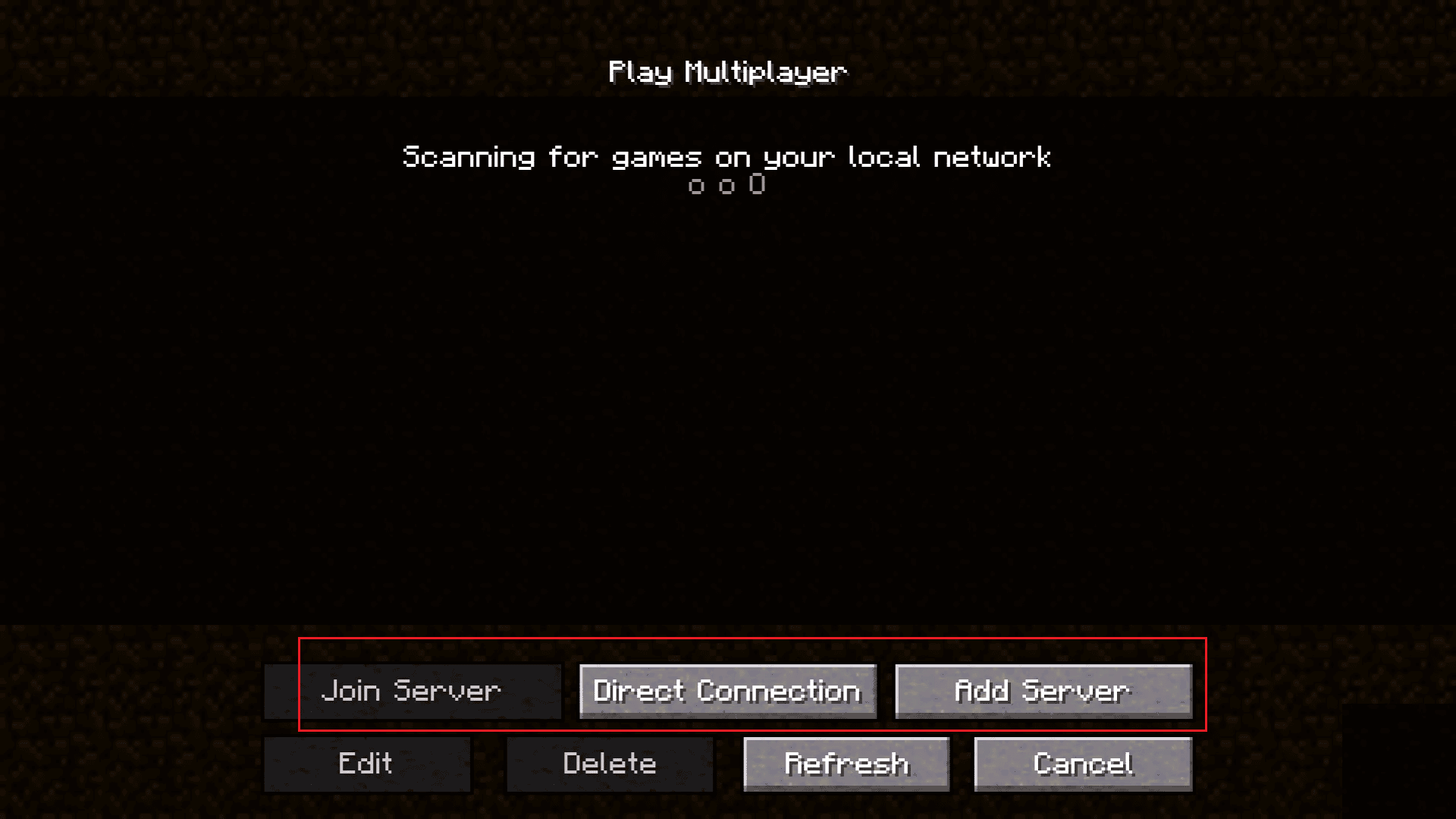
6. Ahora, ubique el cuadro Dirección del servidor y pegue la dirección IP aquí.
7. Si seleccionó Agregar servidor en el paso 5, asigne un nombre a su servidor y luego haga clic en Listo .
8. Ahora, haga doble clic en el servidor de la lista y luego seleccione el servidor Unirse.
Nota: Si seleccionó Conexión directa en el paso 5, puede hacer clic directamente en Unirse al servidor.
Opción II: Juega Minecraft con Public Server para la versión Bedrock
Si está utilizando la versión Bedrock del juego Minecraft, su ancho de banda se reducirá. Sin embargo, aún puedes unirte a muchos servidores públicos y disfrutar del juego con amigos. Puede seguir estos sencillos pasos para unirse a un servidor público en la versión Minecraft Bedrock para descubrir cómo jugar Minecraft con amigos en la PC.
1. Abra Minecraft BE y luego haga clic en Reproducir .
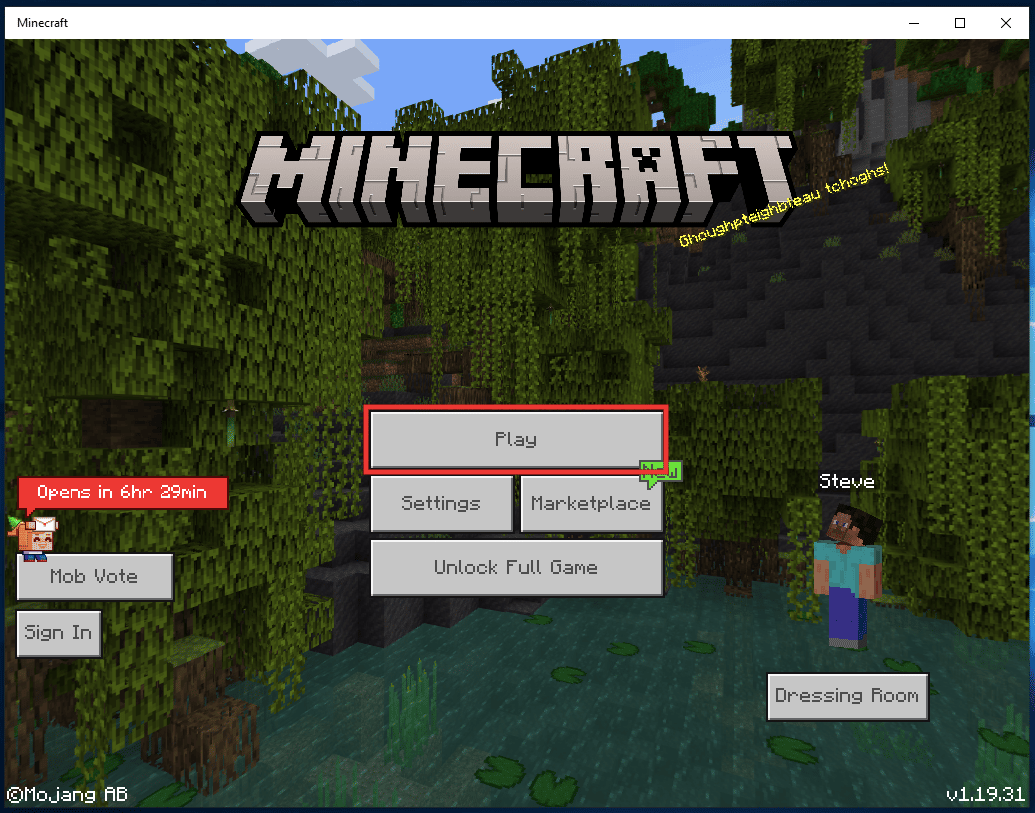
2. Ahora, navegue a la pestaña Servidor .
3. Aquí, puede elegir de la lista de servidores destacados para unirse a servidores de juegos con mayor número de jugadores y más modos de juego.
4. Haga clic en Agregar servidor para agregar un nuevo servidor.
5. Finalmente, ingrese el Nombre del servidor, la dirección IP y el puerto.
6. Haga clic en Guardar para marcar el servidor.
Continúa leyendo para aprender a jugar Minecraft con amigos en Switch.
Lea también: Presa de agua fenomenal construida por Minecraft Fan
Método 2: Juega Minecraft en un servidor privado
Los servidores privados son servidores exclusivos alojados por individuos para jugar con sus amigos. Los servidores privados son populares entre las personas que quieren disfrutar de Minecraft con su grupo de amigos. Simplemente puede solicitar la dirección IP del servidor de Minecraft del host para unirse al juego. Sin embargo, si se pierde la dirección IP, puede tener en cuenta los siguientes puntos.
- Si la dirección IP se compró en un sitio web de terceros, puede consultar el panel del sitio web o consultar el correo electrónico de confirmación para obtener la dirección IP.
- Si el anfitrión está ejecutando el servidor de Minecraft desde su computadora personal, puede conectarse al servidor a través de LAN o Internet.
Opción I: Juega Minecraft con conexión LAN
Para jugar a Minecraft a través de una conexión LAN, usted y todos los demás jugadores deberán conectarse a la misma red a través de WiFi. Se requiere lo siguiente para conectar una red LAN.
- Todos los jugadores deben estar conectados a la misma red.
- El anfitrión debe poder ejecutar un servidor para un mundo de Minecraft en particular.
- Todos los jugadores deben estar usando la misma versión de Minecraft.
Si está utilizando una conexión LAN para conectarse con un servidor de Minecraft, deberá obtener la dirección IP de su sistema. Puede seguir estos sencillos pasos para ubicar una dirección IP y descubrir cómo jugar Minecraft con la PC de amigos.

1. Presione la tecla de Windows , escriba cmd y haga clic en Abrir .
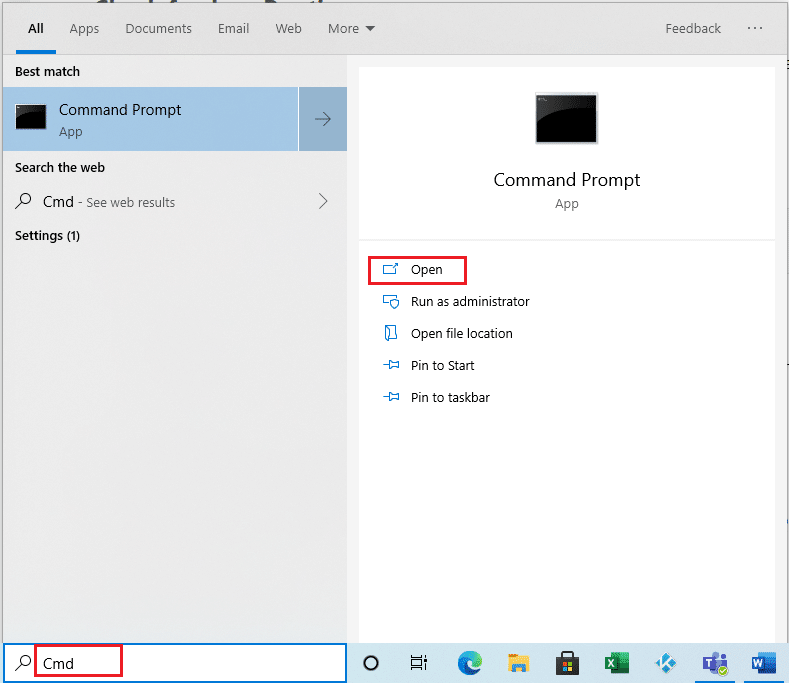
2. Aquí , escriba el comando ipconfig y presione la tecla Enter .
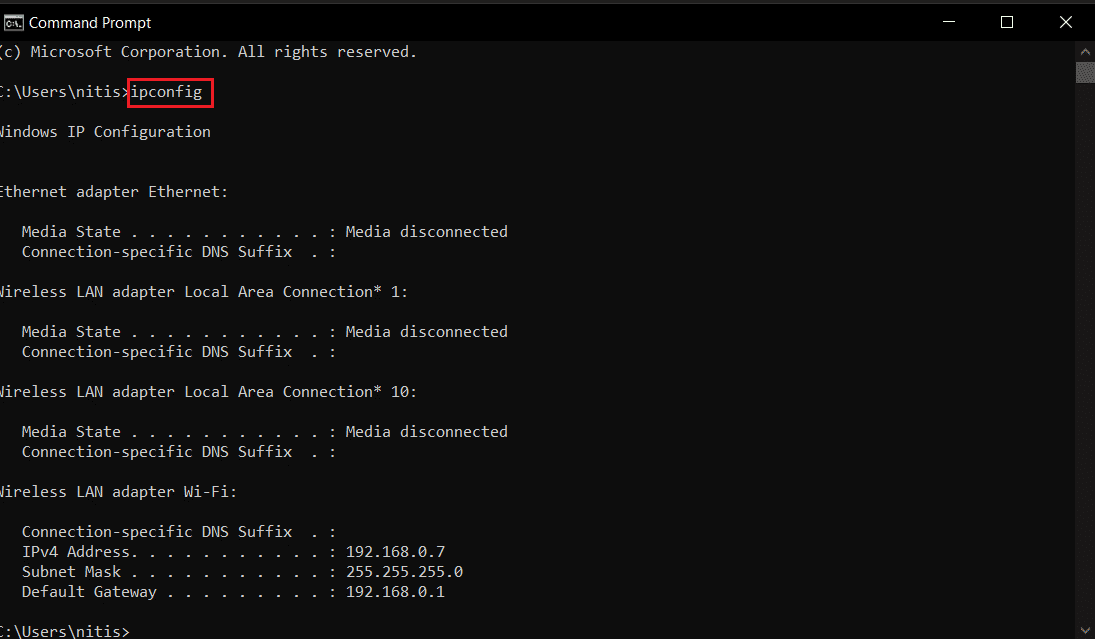
3. Aquí, busque la dirección IPv4 y cópiela.
4. Ahora, abra Minecraft y navegue hasta la pantalla Multijugador .
5. Ahora, haz clic en Agregar servidor o Conexión directa .
6. Ahora, pegue la dirección IP aquí.
Nota: Si seleccionó Agregar servidor en el paso 6, asigne un nombre a su servidor y luego haga clic en Listo . Y luego haga doble clic en el servidor de la lista y luego seleccione Unirse al servidor. Si seleccionó Conexión directa en el paso 6, puede hacer clic directamente en Unirse al servidor. Sigue leyendo para aprender a jugar Minecraft con amigos en Switch.
Opción II: jugar Minecraft en un servidor privado en línea
Si está utilizando un servidor privado en Internet para jugar Minecraft, simplemente puede buscar la dirección IP pública del servidor. Puede utilizar herramientas de terceros, como la herramienta whatismyipaddress, para averiguar la dirección IP. Una vez que obtenga la dirección IP, puede copiarla y usarla para unirse al servidor de Minecraft y disfrutarla con sus amigos.
Nota: puede seguir los pasos 5 a 7 del método anterior para usar la dirección IP del servidor privado en línea.
Método 3: Juega Minecraft con pantalla dividida
La pantalla dividida es una característica única en el juego de Minecraft, te permite dividir la pantalla del juego en cuatro partes para que al menos cuatro jugadores puedan disfrutar del juego en una pantalla al mismo tiempo. Sin embargo, la función de pantalla dividida no está disponible para usuarios de PC y solo se puede disfrutar en consolas. Puedes usar la pantalla dividida en las siguientes consolas.
- xbox
- Estación de juegos
- interruptor de nintendo
Lea también: Cómo obtener Windows 10 Minecraft Edition gratis
Método 4: Juega Minecraft con Realms
Los reinos son una de las mejores formas de jugar Minecraft con amigos. A Realm funciona como un servidor privado para Minecraft. Los reinos te brindan una manera fácil de crear un mundo privado y disfrutarlo con tus amigos.
Opción I: Juega Minecraft con Realm Java Version
Para usar Realms para la versión Java de Minecraft, primero deberá comprar una suscripción para Realms. Puede visitar el sitio web oficial de Minecraft para suscribirse a un paquete de Realms adecuado. Una vez que se haya suscrito a Realms, puede seguir estos sencillos pasos para usar Realms para jugar Minecraft con amigos.
1. Abra Minecraft y navegue hasta Minecraft Realms.
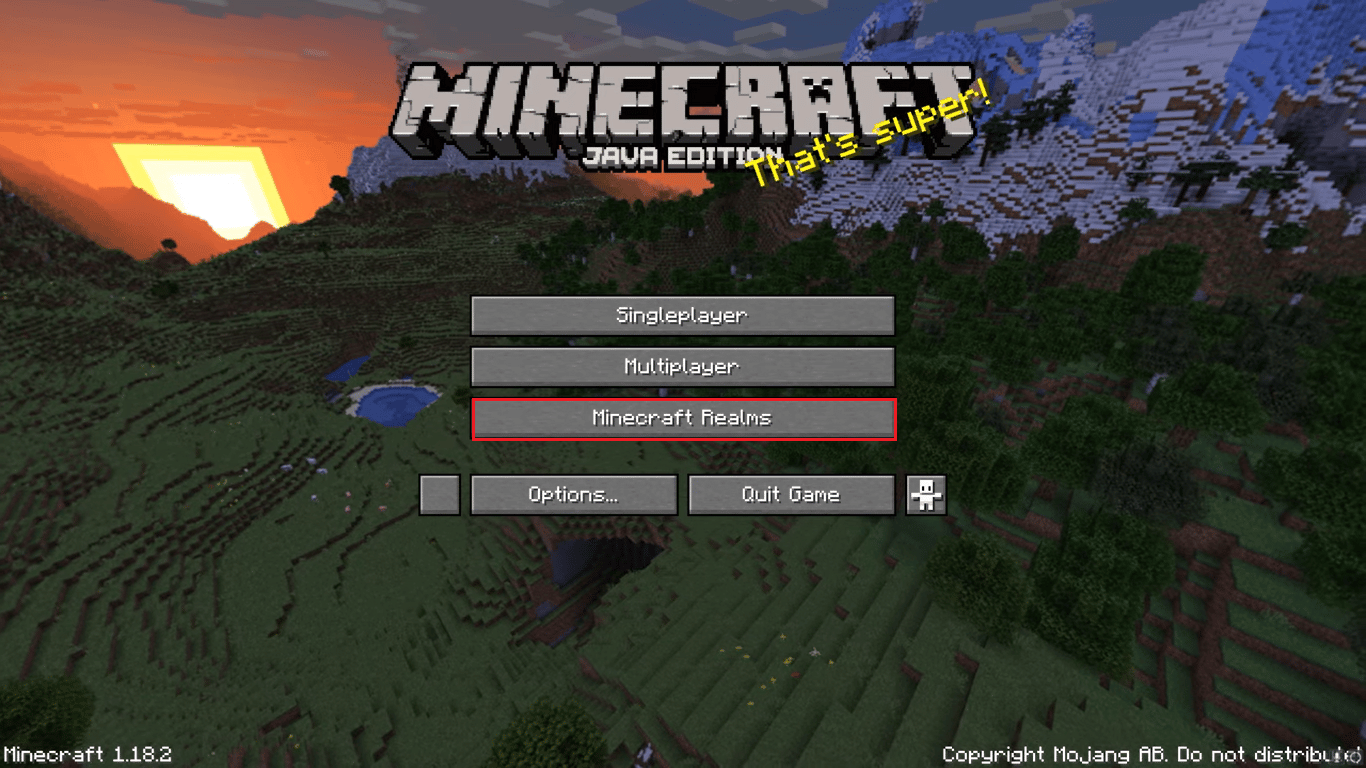
2. Si está creando un Reino por primera vez, ubique y haga clic en el clic para iniciar su nuevo Reino.
Nota: Puede nombrar su Reino y también crear una breve descripción antes de elegir su tipo de mundo de Minecraft.
3. Ahora, seleccione una de las opciones dadas y obtendrá las siguientes opciones.
- Crear un mundo nuevo.
- Sube un mundo creado previamente.
- Explore las plantillas , aventuras y experiencias de Realm World.
4. Ahora, seleccione Configure Realm y luego haga clic en Players .
5. Ubique y haga clic en Invitar jugador y luego ingrese el nombre de usuario .
Opción II: Juega Minecraft con la versión Realm Bedrock
Si está utilizando la versión de Minecraft Bedrock, tendrá diferentes configuraciones para navegar a Realm. Puede seguir estos sencillos pasos para usar Realm en la versión básica.
1. Abra Minecraft SER .
2. Navegue hasta Mundo y luego haga clic en Crear nuevo .
3. Seleccione Crear nuevo mundo nuevamente.
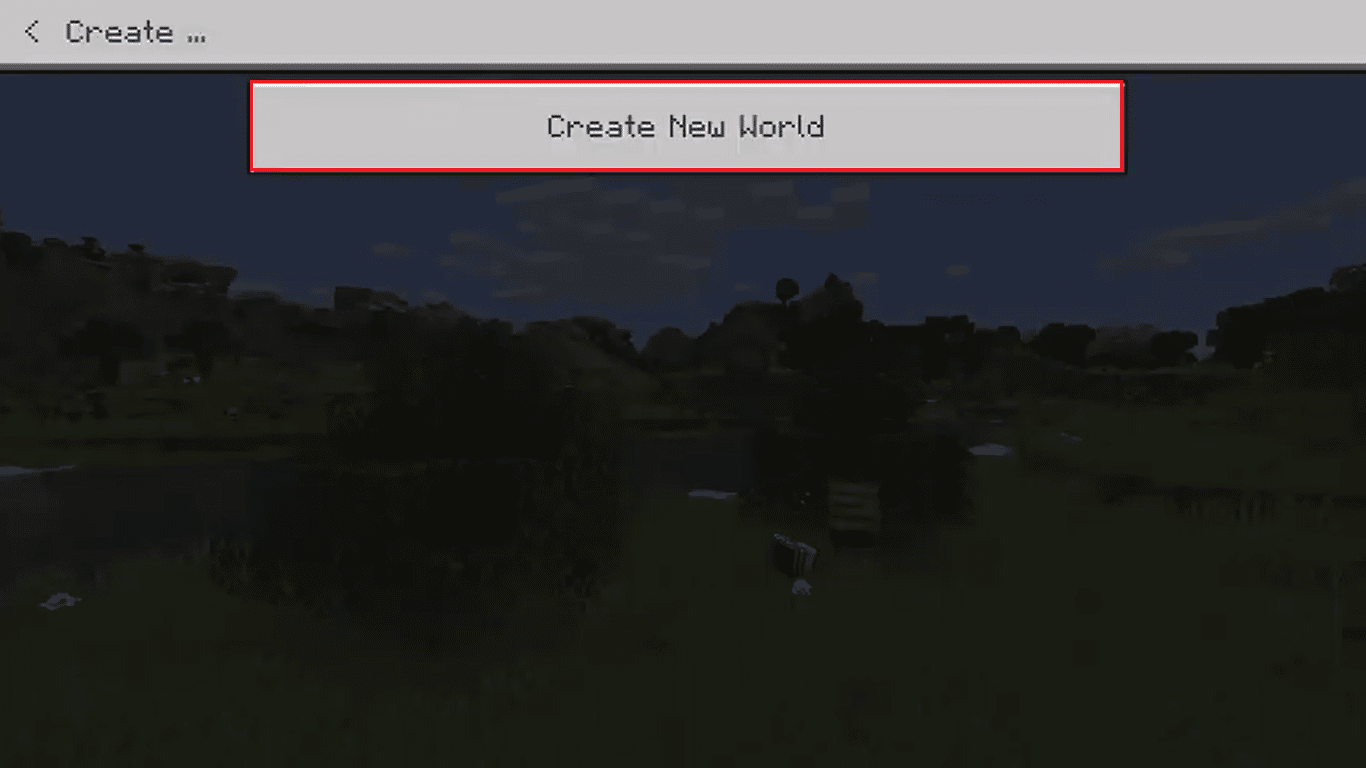
4. Desde el panel del lado izquierdo, haga clic en Crear en Reinos .
5. Ahora, seleccione la capacidad de 2 a 10 jugadores .
Nota: si estás usando un reino de 2 jugadores, dale un nombre al reino, acepta los términos y condiciones y luego selecciona Crear reino . Si está utilizando un Reino de 10 jugadores, seleccione Comprar ahora en la lista de navegación, proporcione su Reino, acepte los términos y condiciones y seleccione Iniciar prueba gratuita .
Recomendado:
- ¿Cuáles son los requisitos para PC de Genshin Impact?
- 9 formas de arreglar el error de instalación de Xbox Game Pass 0x800700e9 en PC
- 11 formas de corregir el código de error de Minecraft Deep Ocean
- 12 arreglos para Minecraft Una conexión existente fue cerrada a la fuerza por un error de host remoto
Esperamos que esta guía te haya resultado útil y que hayas podido descubrir formas de jugar Minecraft con amigos . Háganos saber qué método funcionó para usted para jugar Minecraft con amigos PC. Si tiene alguna sugerencia o consulta para nosotros, háganoslo saber en la sección de comentarios.
